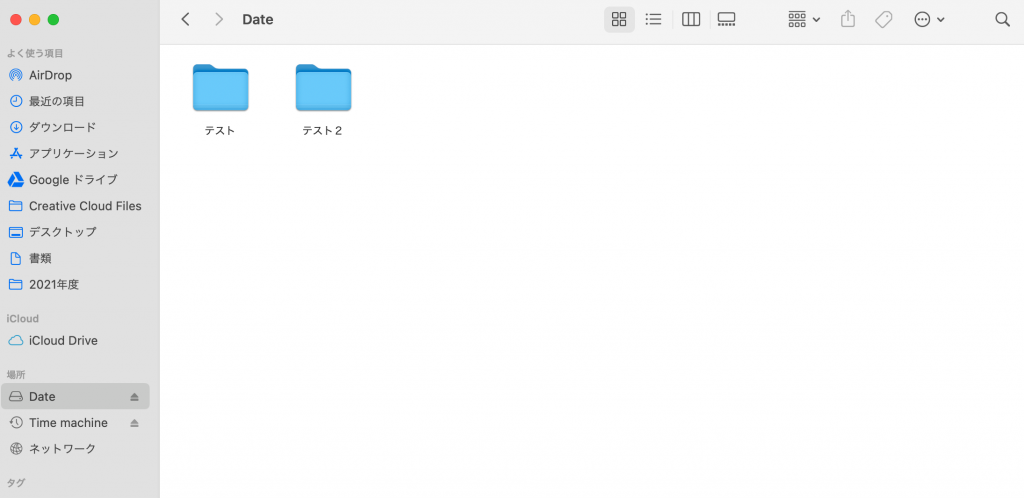Time Machine作成方法【MacBook】
MacBookにはTime Machineと呼ばれる自動バックアップのアプリケーションがあります。
通常Time Machineを作成すると、MacBookでしか使用出来なくなる外付けSSD(以下、SSD)となるため、SSDのシステムを2分割し「バックアップ用」と「データ保存用(Win/Mac共有)」に作成します。
下記例は1TBの購入者の作成方法となります。(500GBの場合は各自で必要容量を設定してください)
1 購入したSSDを接続し、finderを開きます
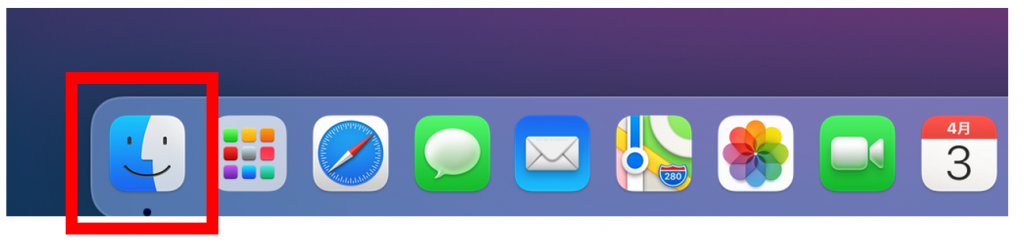
2 アプリケーションを選択し、「ユーティリティ」をダブルクリックします。
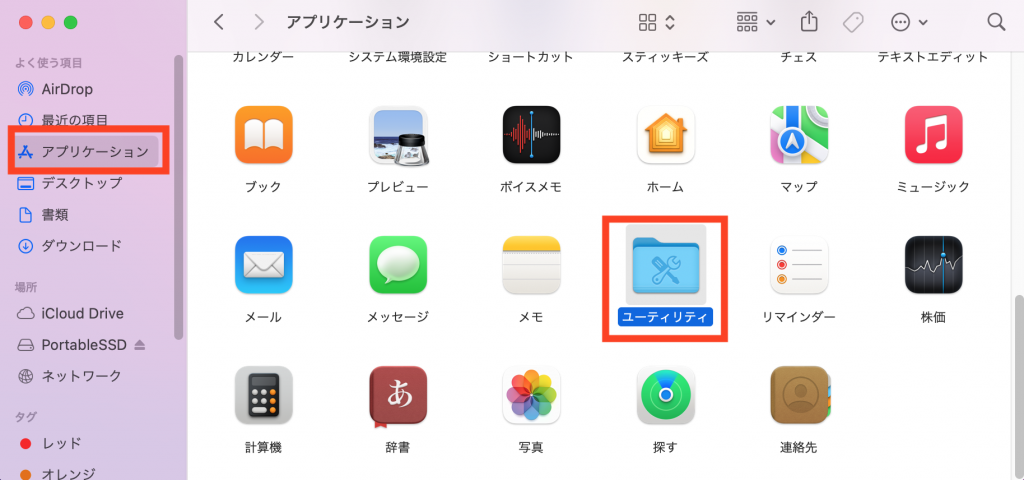
3 「ディスクユーティリティ」をダブルクリックします。
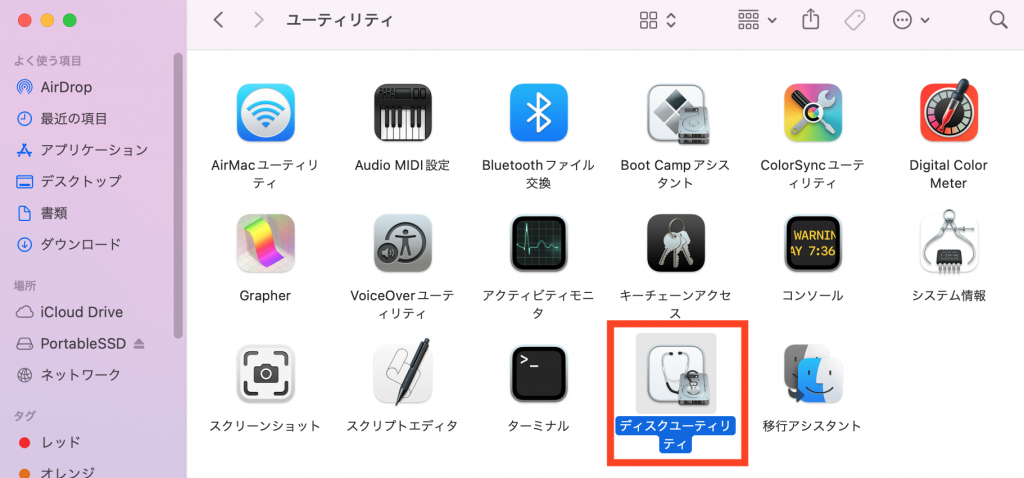
4 左側の「PortableSSD」 をクリックし、「パーティションの作成」をクリックします。
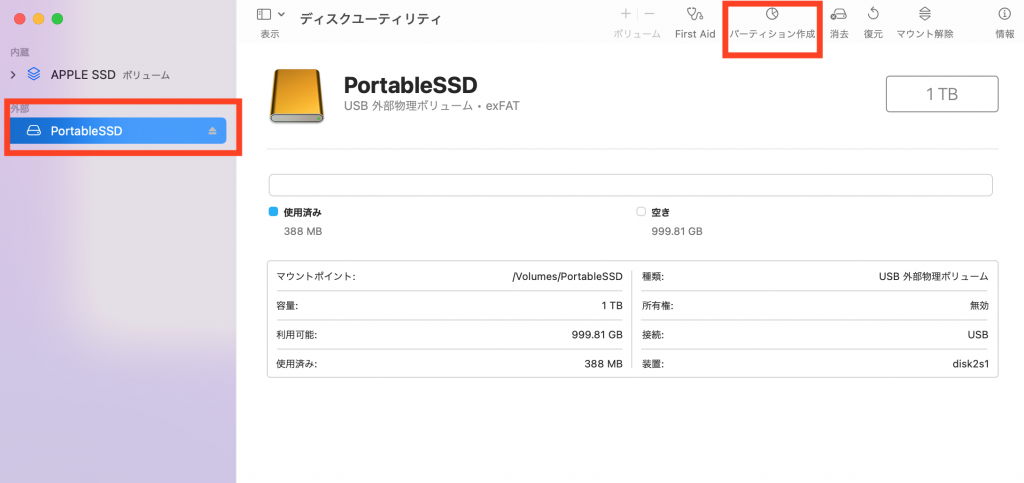
5 以下3つの項目「名前」「フォーマット」「サイズ」を設定します。
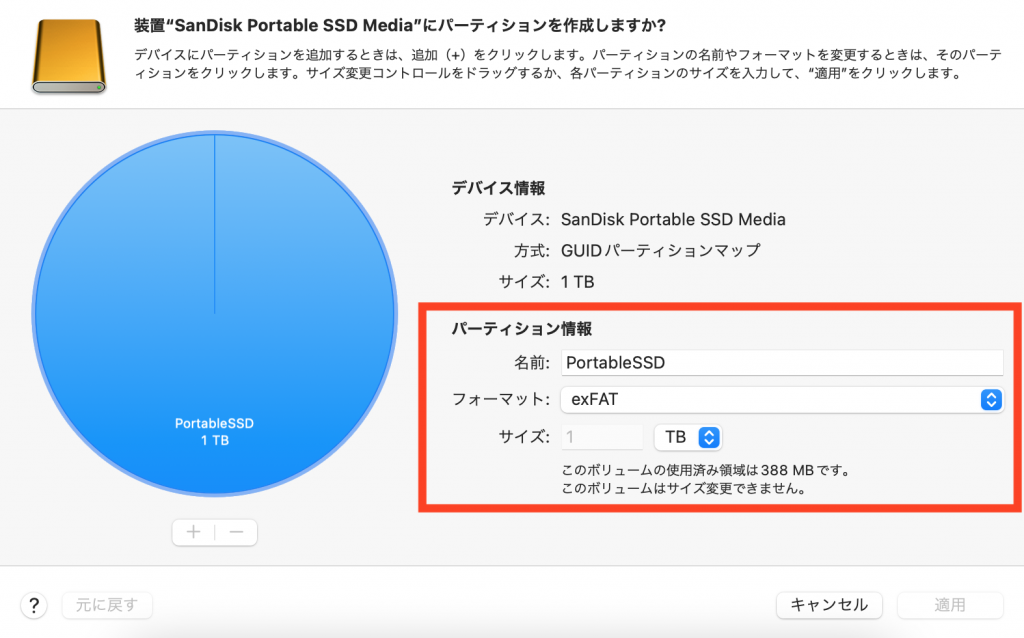
6 名前を「Time machine」に変更をします。(なんでも大丈夫ですが、分かりやすい名前にしましょう)
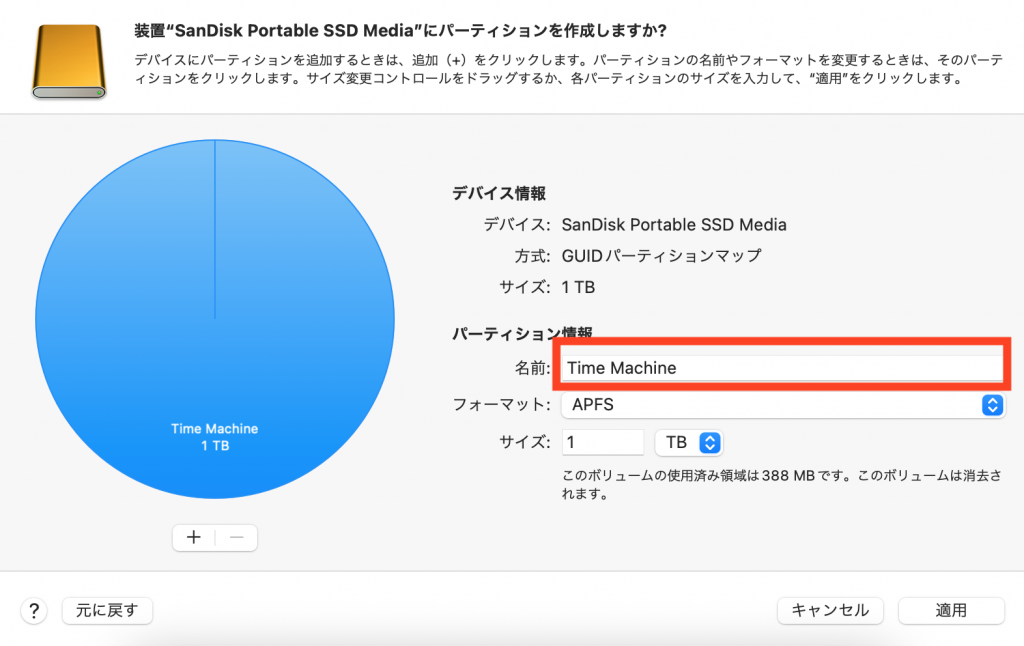
7 フォーマットの「exFAT」をクリックし「APFS」にして下さい。
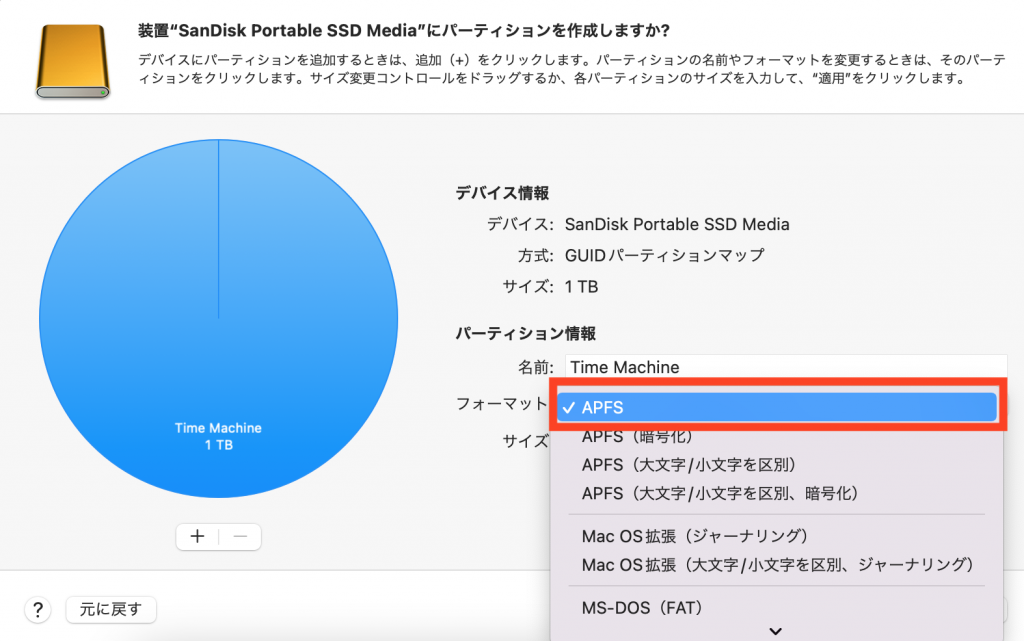
8 サイズを「500GB」にし、「適用」をクリックします。
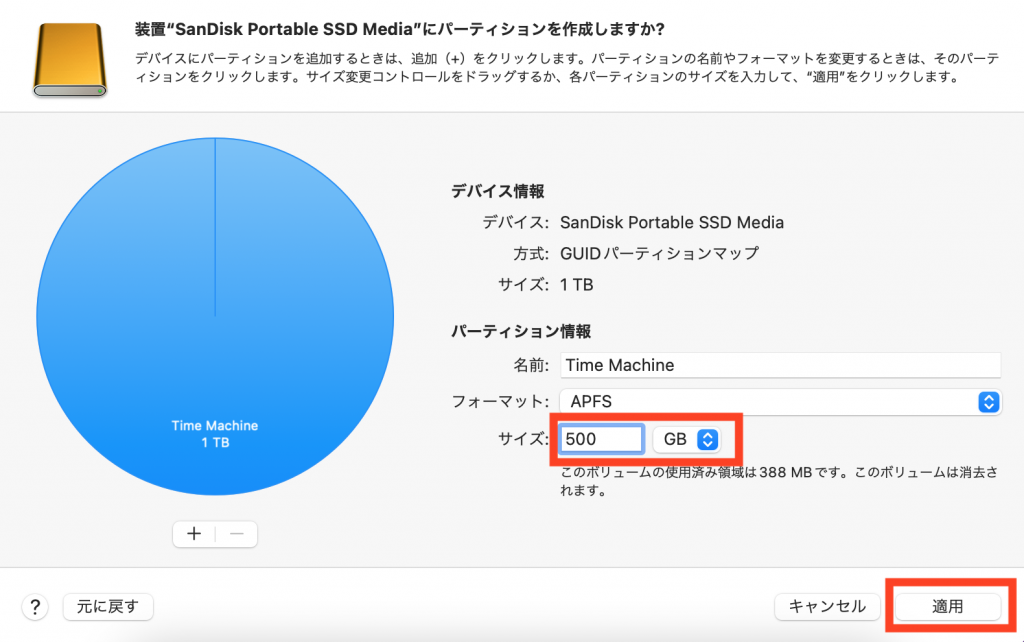
9 「キャンセル」をクリックします。
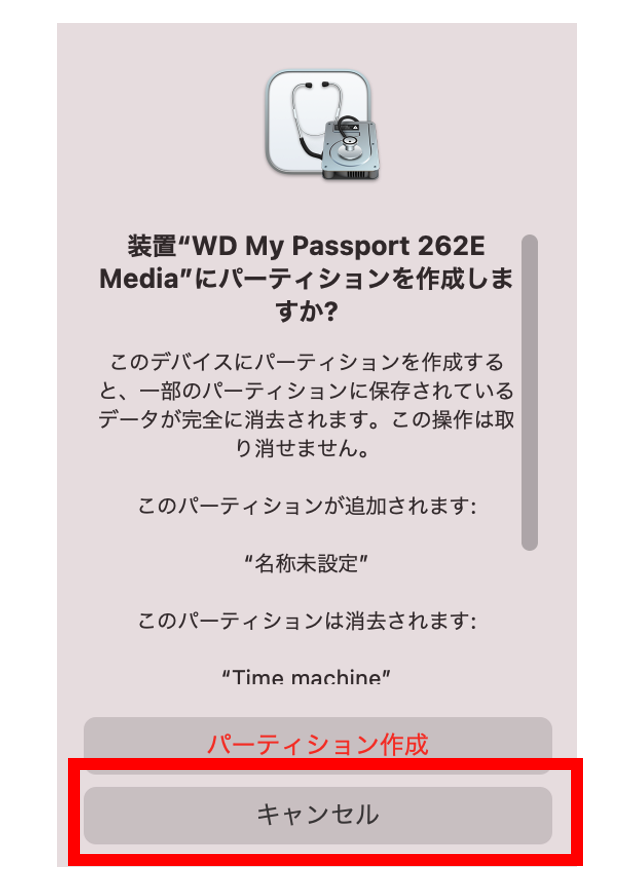
10 表示画面が下記のように変更され、円の「名称未設定」部分のエリアをクリックしてください。(クリックすると白から青色へ変わります)
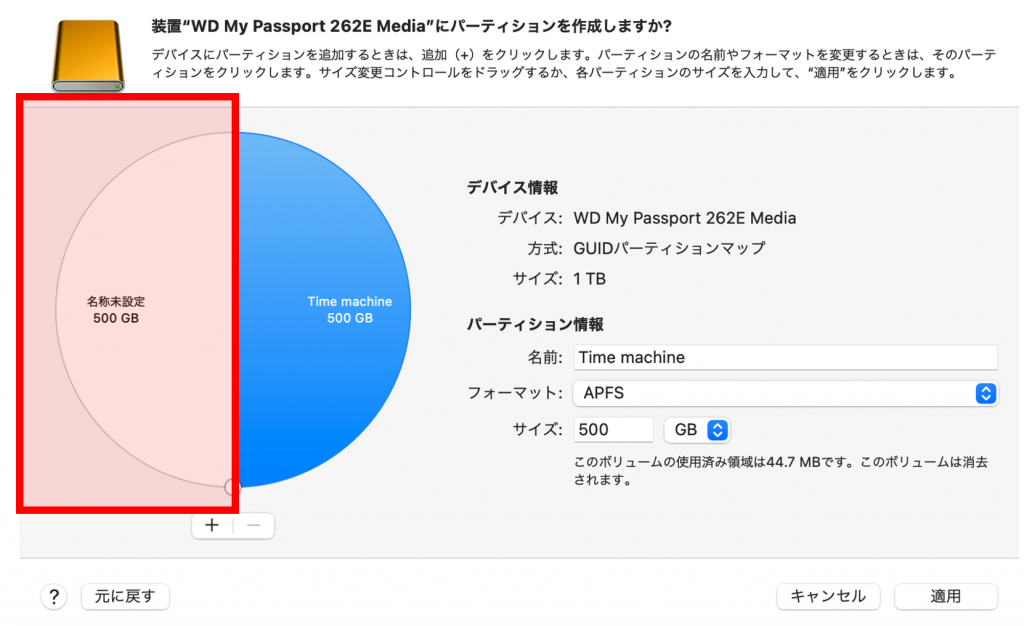
11 名称未設定の部分の設定をします。2つの項目を変更します。
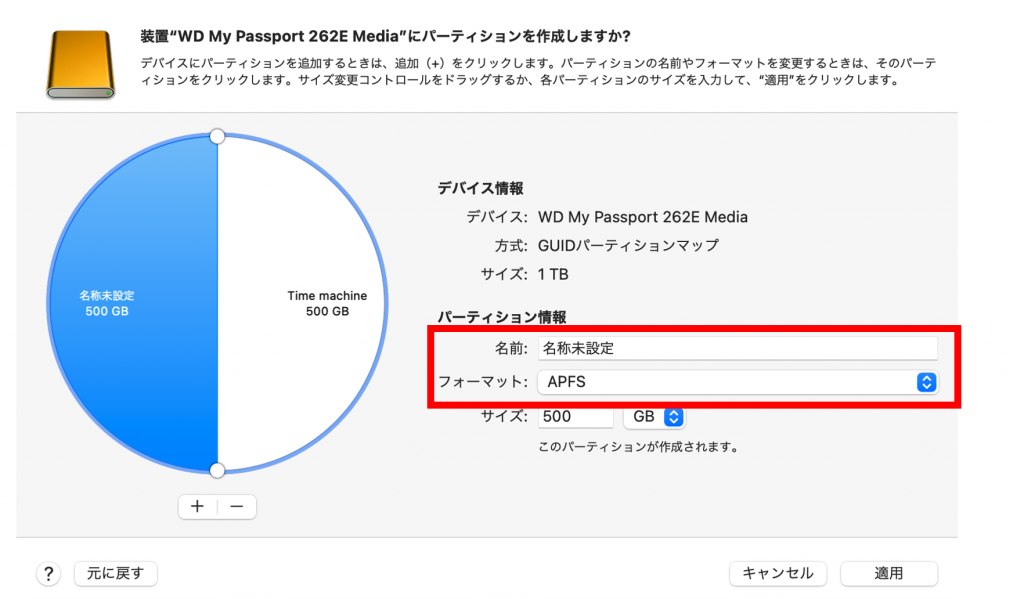
12 名前を「Date」に変更してください。
名前なんでも大丈夫です。
※この領域は通常のデータ保存で使用し、MacだけでなくWindowsでも使えるようにします。
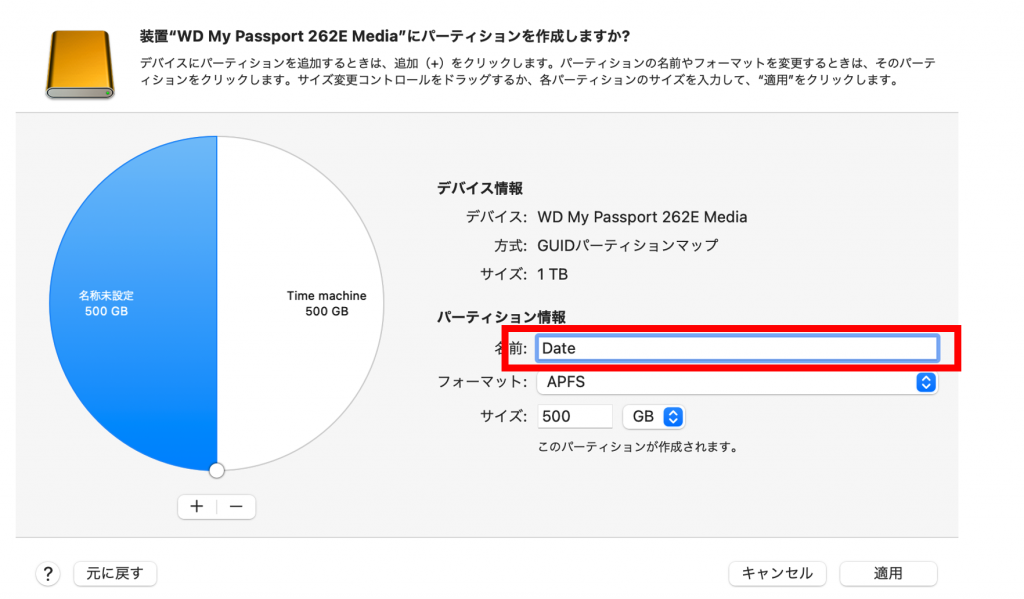
13 フォーマットを「APFS」から「exFAT」に変更して下さい。
※APFS形式はMacOSのみの認識をなるため、Windowsでは使用出来ません。必ず変更をして下さい。
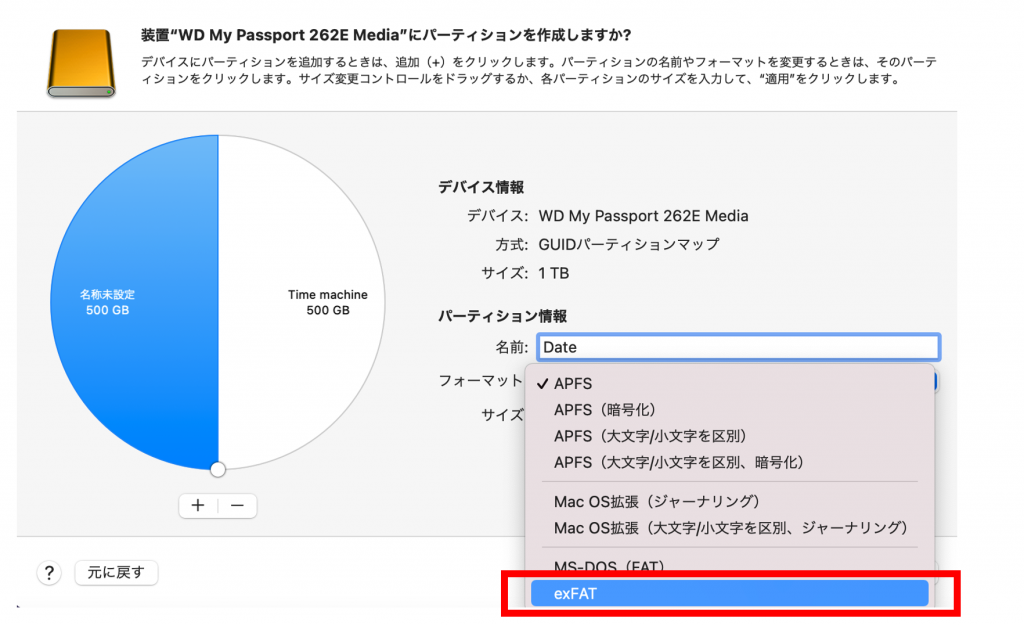
14 下記のようになったら「適用」をクリックします
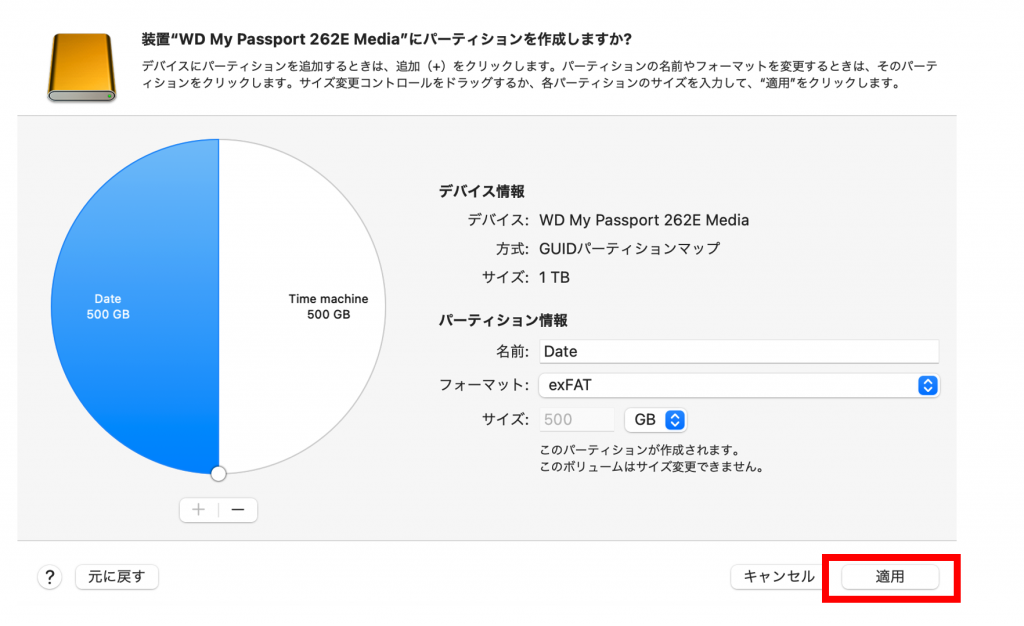
15 「パーティション作成」をクリックします。
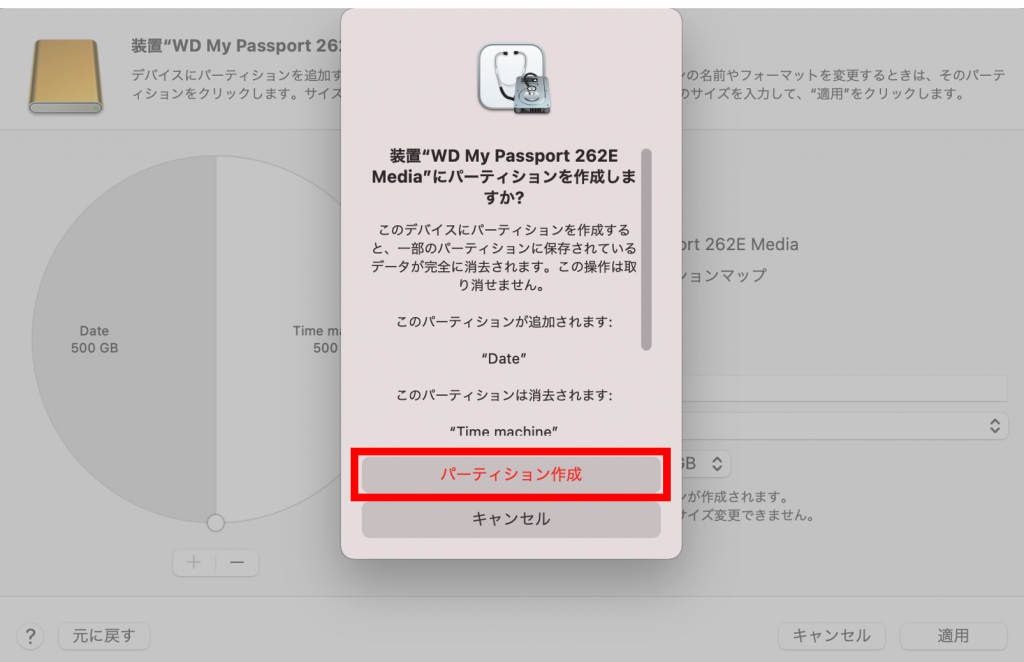
16 SSD内にあるシステムを変更し、下記完了画面が出たら「完了」をクリックします。
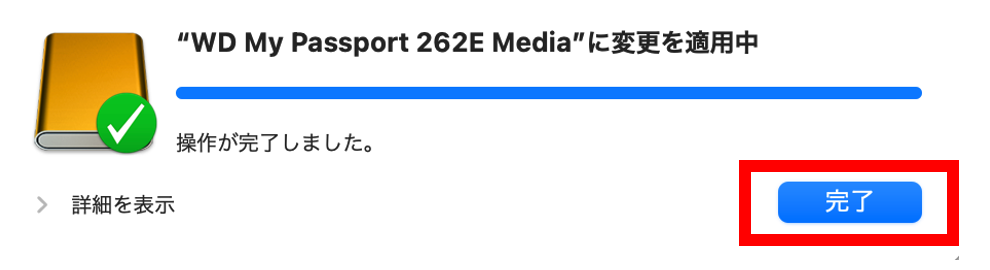
17 確認で、デスクユーティリティ画面の「Time Machine」と「Date」の2つに分かれていたら完了です。
Tima Machine・・・APFS・500GB
Date・・・exFAT・500GB
になっているか確認しましょう。
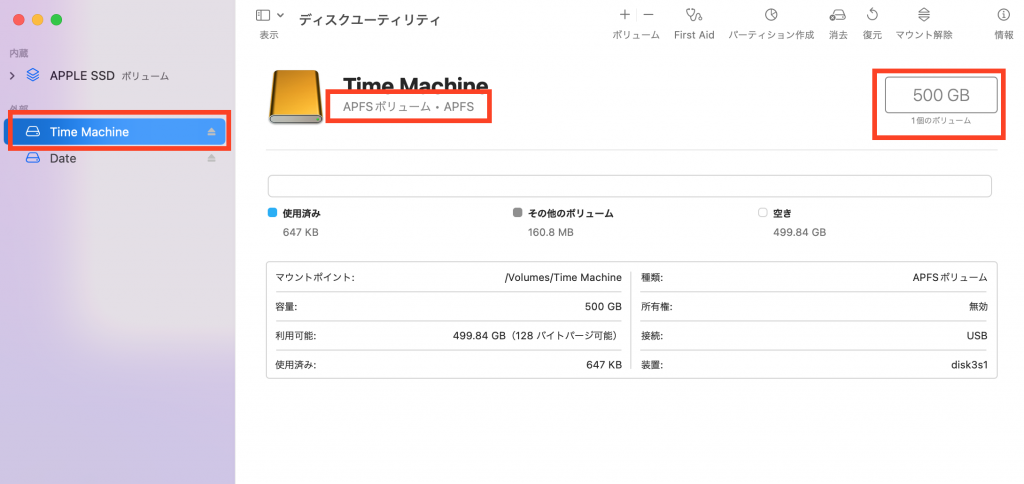
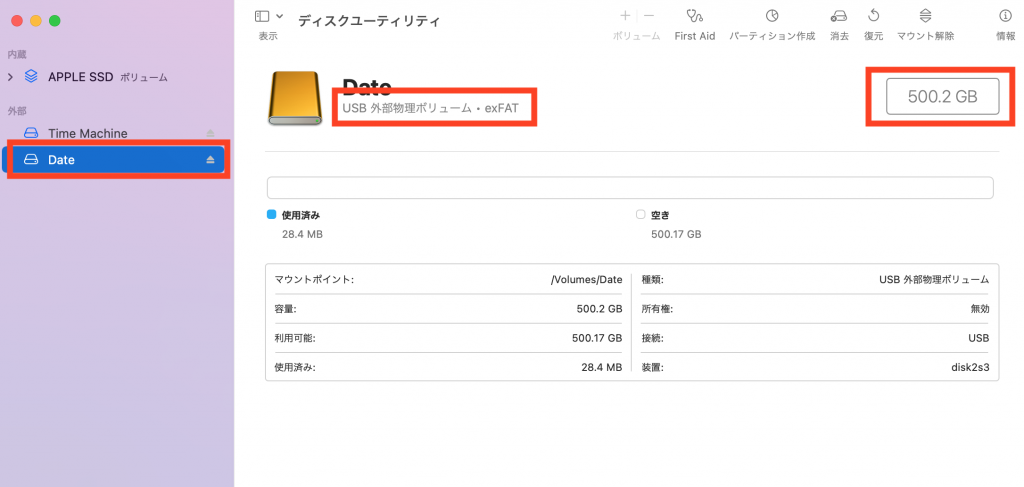
18 最後にTime machineの設定を行います。Dock(下にありメニューバー)のシステム環境設定をクリックします。
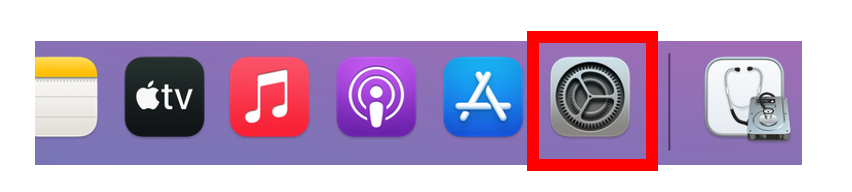
19 「Time Machine」のアイコンをクリックします。
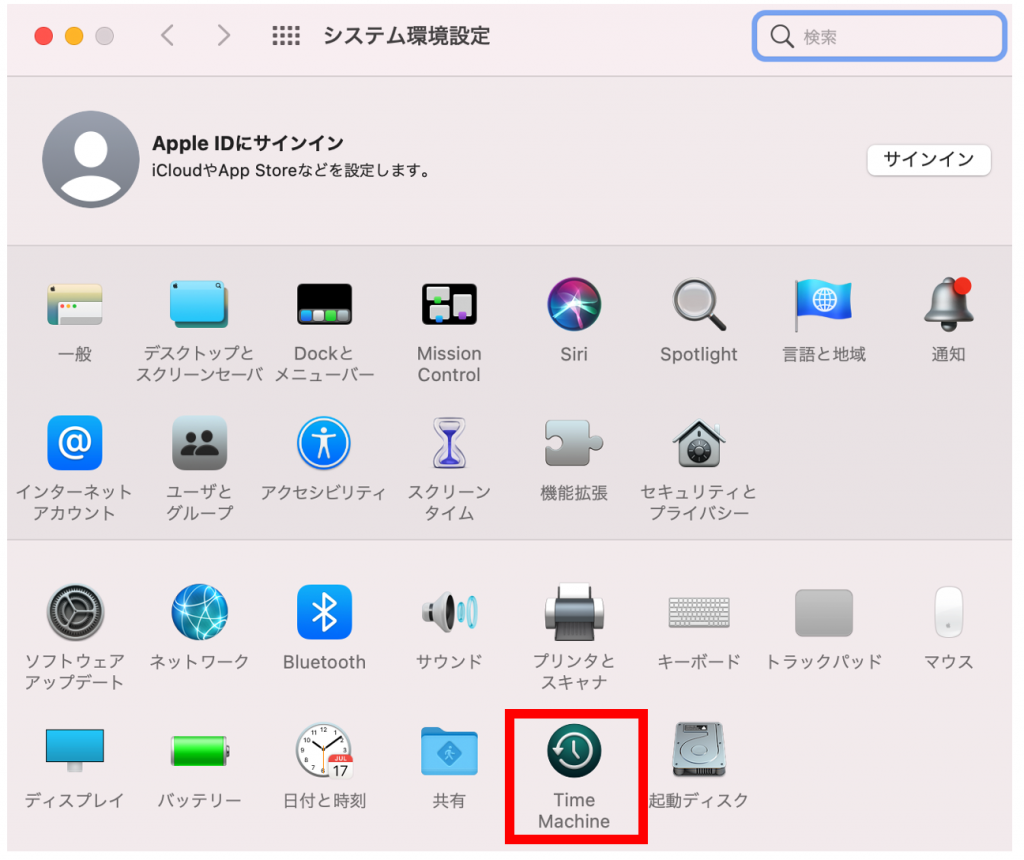
20 「バックアップディスクを選択」をクリックします。
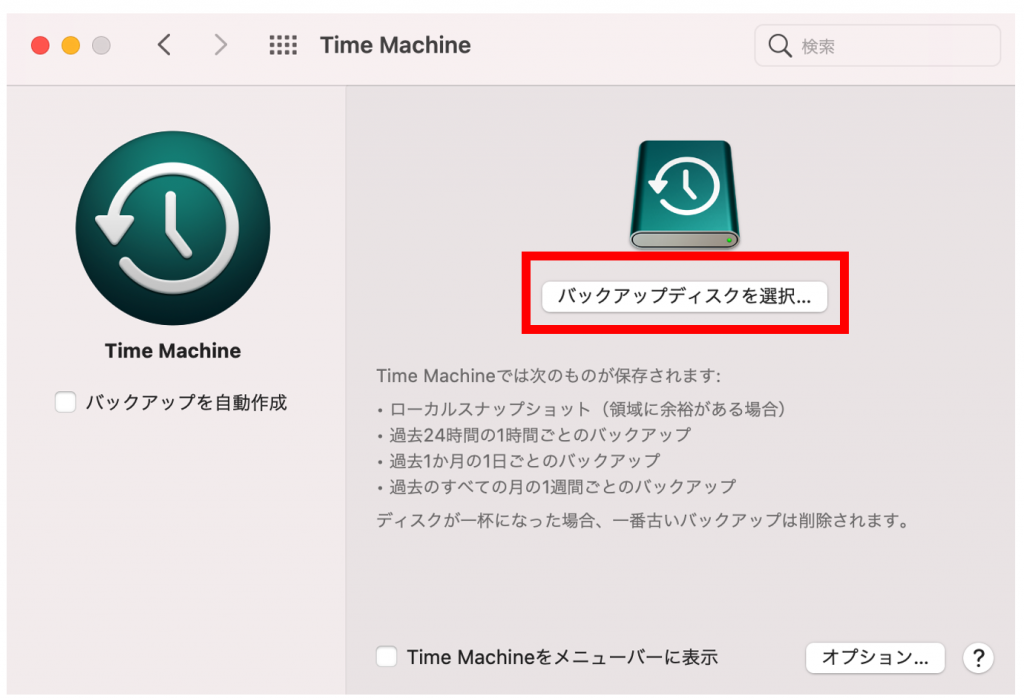
21 ディスクの選択画面が出るので、先程作成をした「Time machine」を選択し「ディスクを使用」をクリックします。
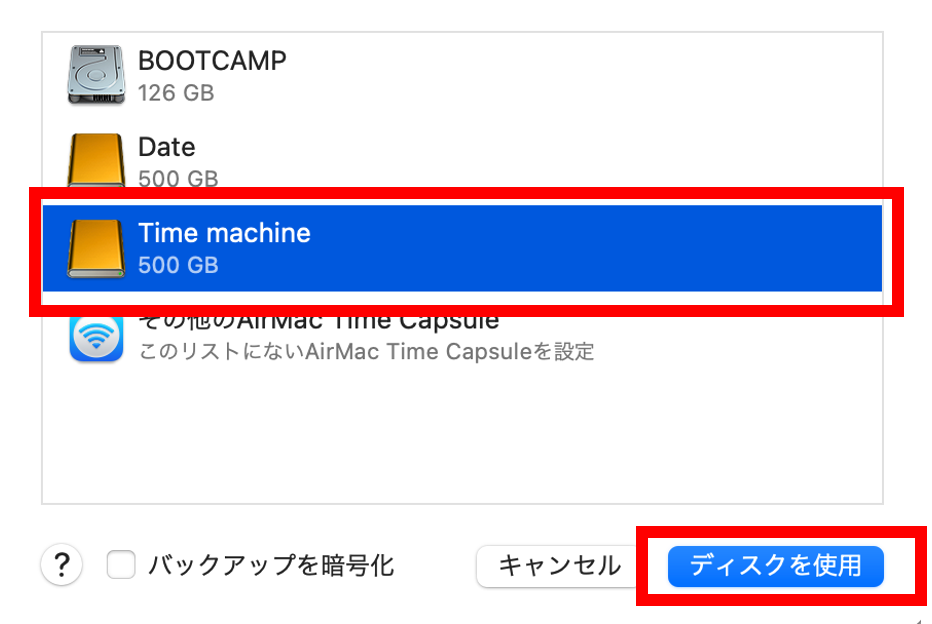
22 「バックアップを自動作成」の左側にチェックが入っているか確認して下さい。入っていない場合はチェックを入れます。(これでSSDをパソコンに挿していたら自動的にバックアップが取れます。)
※SSDを挿していないとバックアップは取れないので、定期的に挿すようにして下さい。
緑の枠が21で選択したディスク名になっているか確認して下さい。
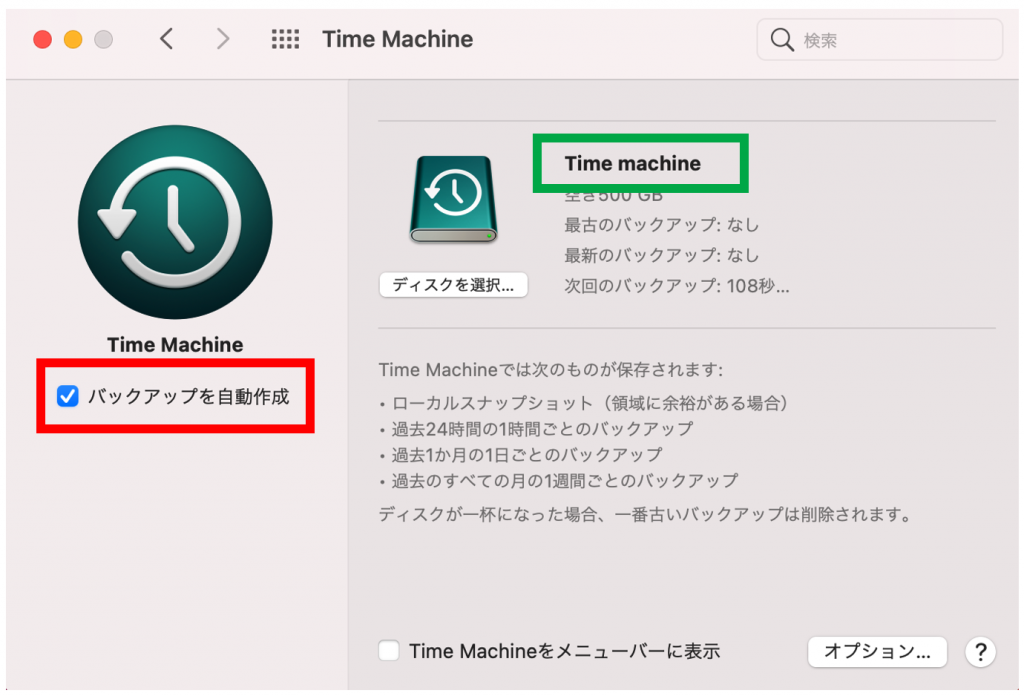
これで、完了となります。
基本的に下図の「Time machine」のフォルダはバックアップ用となるため、使用することはお勧めしません。
通常のデータ保存などは、下図の「Data」のフォルダあるいはMacBook本体内臓のSSD(下図では「書類」や「デスクトップ」等)に保存をするようにして下さい。